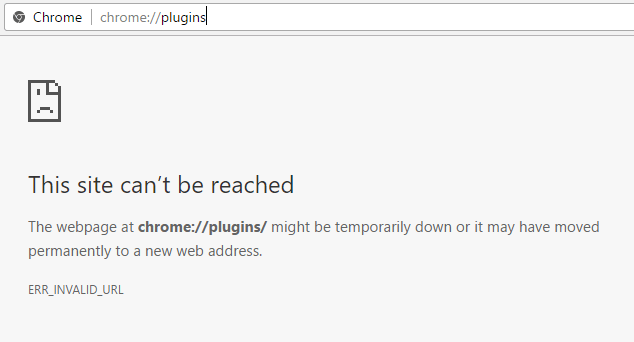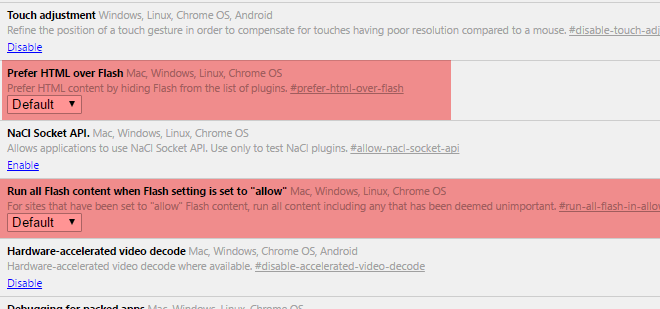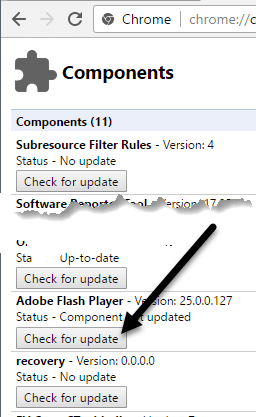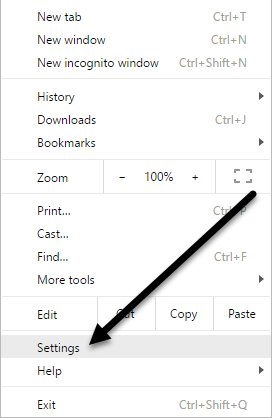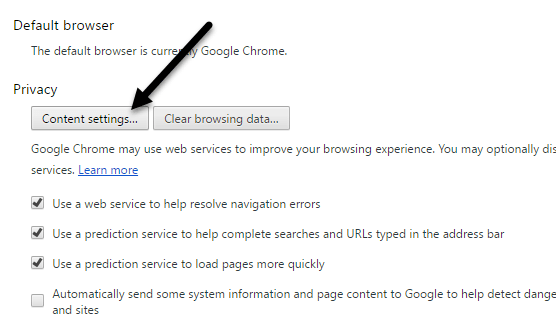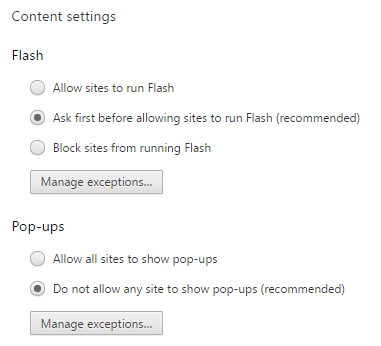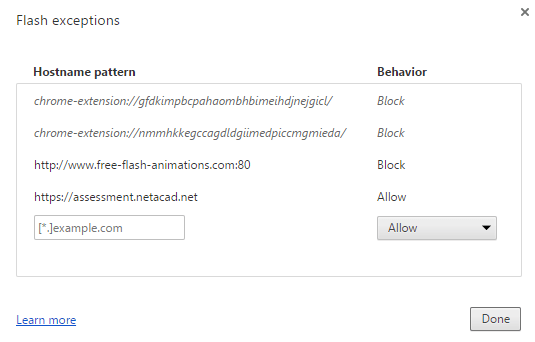Si vous êtes un utilisateur de Chrome, ce que vous devriez être, vous avez probablement remarqué que Flash est bloqué par défaut dans le navigateur. Google n'aime pas Flash à cause des failles de sécurité majeures inhérentes à Flash et fait tout ce qui est en son pouvoir pour vous forcer à ne pas utiliser Flash.
Le seul problème est qu'il y a encore beaucoup de sites qui utilisent Flash . Aucun des principaux sites que vous visitez tous les jours, comme Facebook, Instagram, etc., ne l'utilise, mais beaucoup de sites plus petits et plus anciens n'ont tout simplement pas pris la peine de passer à HTML 5. Par exemple, je cours Cisco chez moi Pour compléter les devoirs, je dois me connecter au site web NetAcademy de Cisco. Le problème est que certaines des questions nécessitent Flash pour afficher et répondre.
Si vous effectuez une recherche rapide sur Google pour activer Flash dans Chrome, vous verrez beaucoup d'articles vous demandant de télécharger Flash à partir d'Adobe site Web et l'installer (qui ne fonctionnera pas) ou pour ouvrir un onglet Chrome et aller à chrome: // plugins(qui ne fonctionnera plus non plus). Dans la version la plus récente de Chrome (57), vous ne pouvez plus gérer les plugins en accédant à cette URL. Au lieu de cela, vous obtiendrez simplement un message "Ce site ne peut pas être atteint".
Ceci est terriblement inintéressant et vraiment confus moi parce que j'avais l'habitude d'y aller pour activer ou désactiver Flash au besoin. Maintenant, il semble qu'ils veulent seulement que vous l'activiez pour les sites spécifiques où cela est nécessaire. Dans cet article, j'expliquerai comment faire fonctionner Flash quand vous en avez besoin et comment le garder désactivé.
Vérifiez les paramètres du flash de Chrome
D'abord, vérifions le Flash paramètres dans Chrome. Il y a quelques endroits où vous pouvez le faire. Ouvrez un nouvel onglet et tapez chrome: // flags.
Assurez-vous que Préférer HTML sur Flashet Exécuter tout le contenu Flash lorsque le paramètre Flash est défini sur "autoriser"est défini sur Par défaut. Ouvrez un autre onglet et tapez chrome: // components. Sous Adobe Flash Player, cliquez sur le bouton Vérifier la mise à jour.
Maintenant, cliquez sur le bouton du menu Chrome au en haut à droite et cliquez sur Paramètres.
Faites défiler vers le bas de la page et cliquez sur Afficher les paramètres avancésFaites défiler un peu plus, puis cliquez sur Paramètres de contenusous Confidentialité.
Dans la boîte de dialogue contextuelle, faites défiler la page jusqu'à ce que vous voyiez l'en-tête Flash. Assurez-vous que la case Demander d'abord avant d'autoriser les sites à s'exécuter Flash (recommandé)est sélectionnée. De toute évidence, si vous souhaitez bloquer complètement Flash dans Chrome, sélectionnez Bloquer les sites à partir de Flash. Vous ne devez jamais choisir Autoriser les sites à exécuter Flash, sauf si vous avez une raison vraiment valable, comme l'utilisation de Chrome dans une machine virtuelle ou autre.
Autoriser les sites à exécuter Flash
Maintenant pour la partie amusante! Pour exécuter Flash, vous devez l'activer uniquement pour des sites spécifiques. Il n'y a plus d'option pour l'activer tout le temps. Une façon de spécifier un site pour Flash consiste à cliquer sur le bouton Gérer les exceptionssous Paramètres de contenu - Flash, comme indiqué dans la capture d'écran ci-dessus.
Comme vous pouvez le voir, j'ai ajouté le site NetAcad dont je parlais plus tôt avec Comportementdéfini sur Autoriser. Cette méthode est un peu lourde car vous devez aller sur la page Paramètres, etc. La façon la plus simple de permettre à un site d'exécuter Flash est d'accéder au site puis de cliquer sur la petite icône à gauche
L'icône sera soit une icône de verrouillage si la connexion utilise HTTPS, soit un icône d'information si la connexion est non sécurisée. Lorsque vous cliquez sur cette icône, vous verrez une série de paramètres que vous pouvez configurer pour ce site particulier. Vers le bas sera Flash. Par défaut, il doit être défini sur Utiliser la valeur par défaut globale (Demander), ce qui signifie que le navigateur doit vous demander si vous souhaitez activer Flash pour un site contenant du contenu Flash.
Cependant, d'après mon expérience, le navigateur ne me demande jamais d'activer le contenu Flash, même s'il y a clairement du contenu Flash sur le site. Donc, je dois essentiellement sélectionner l'option Toujours autoriser sur ce sitepour que Flash fonctionne. Notez que vous devrez peut-être fermer l'onglet et le recharger pour que le contenu Flash apparaisse correctement.
C'est à peu près tout. Heureusement, cela clarifie exactement comment Flash fonctionne dans la dernière version de Chrome. Je suis sûr que cela va changer bientôt, donc je vais être sûr de mettre à jour ce poste au cas où cela se produirait. Si vous avez des questions, postez un commentaire. Profitez-en!